优酷视频怎么转换成mp4格式?
1、因为我们要将优酷视频转换为MP4格式,所以需要借助专业视频格式转换器,如“风云视频格式转换器”。打开工具主界面,点击“视频转换”选项,进入操作界面。
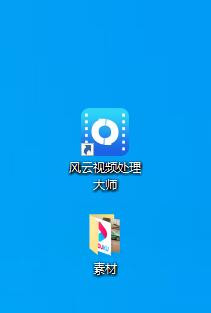

2、选择点击中间的“添加文件”将所需转换的视频导入。如果需要批量添加,可以点击左下方的“添加文件夹”选项。
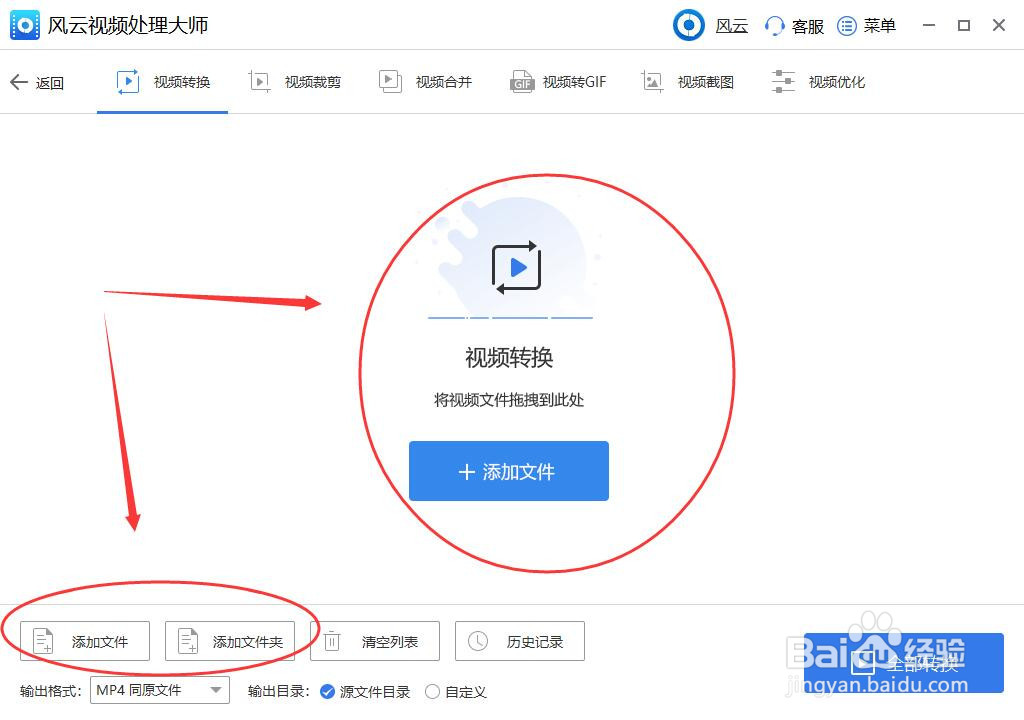
3、设置“输出格式”,我们需要将kux转换成mp4格式,所以我们选择mp4格式就可以了。
设置“输出目录”,直接按照默认的选项选择源文件夹。

4、导入视频素材之后,我们可以看到视频后方蓝色按钮,点击下拉,我们可以看到有极速转换和原速转换两个选项,我们按照自己的需求选择。
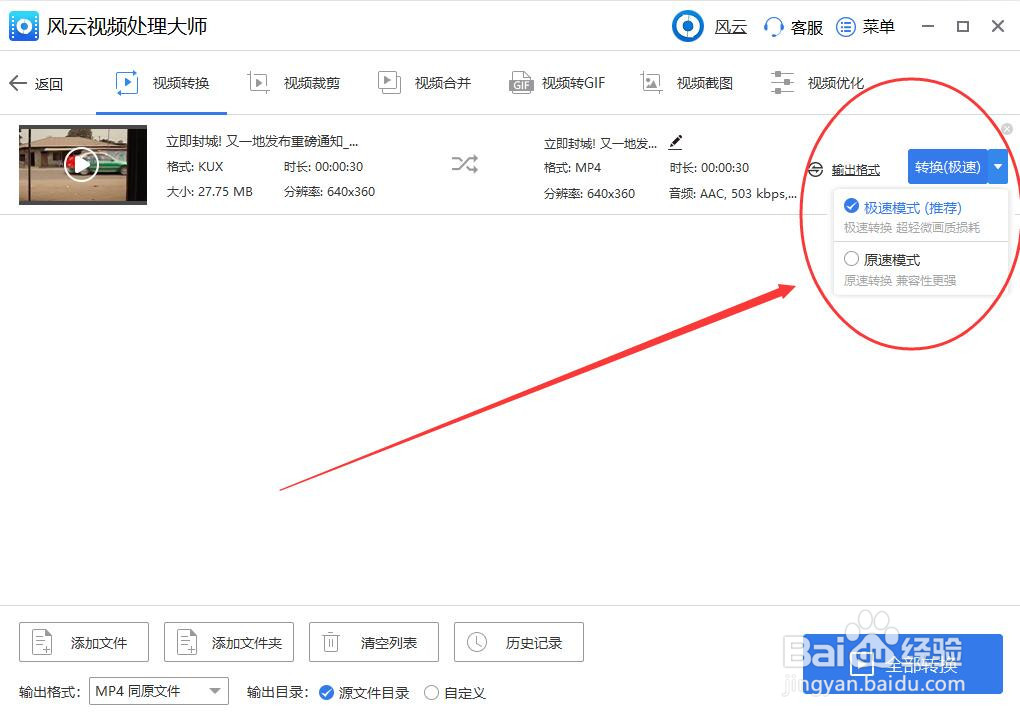
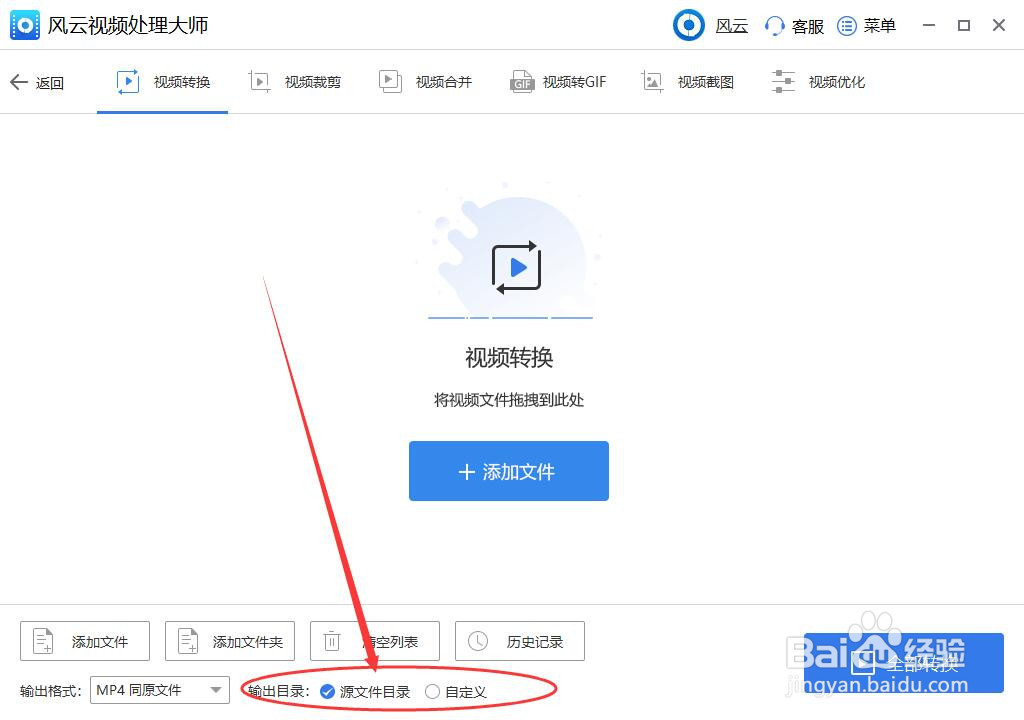
5、之后,我们就可以开始转换了,点击“全部转换”,稍等片刻,转换就会完成了。

6、转换完成之后,点击右上角的“打开”

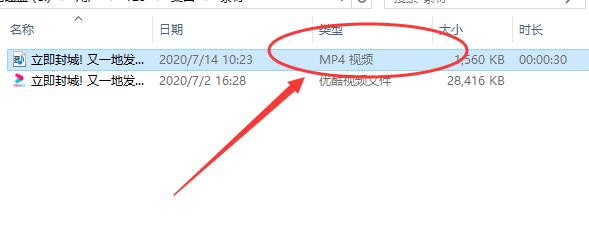
1、使用ES KuxToMp4工具进行格式转换了,操作如图所示:点击“添加文件”
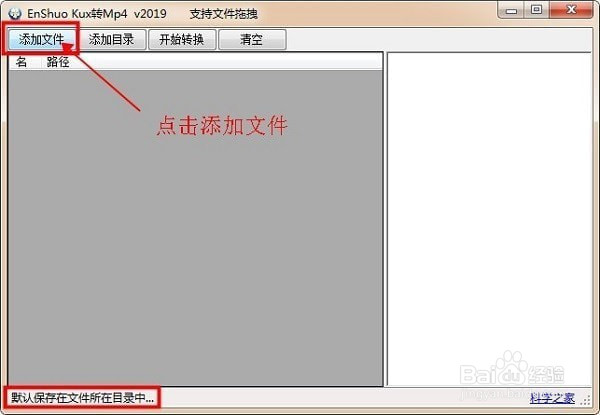
2、然后选择“开始转换”即可。

3、转换后的MP4文件和源文件默认存储在同一文件夹中!
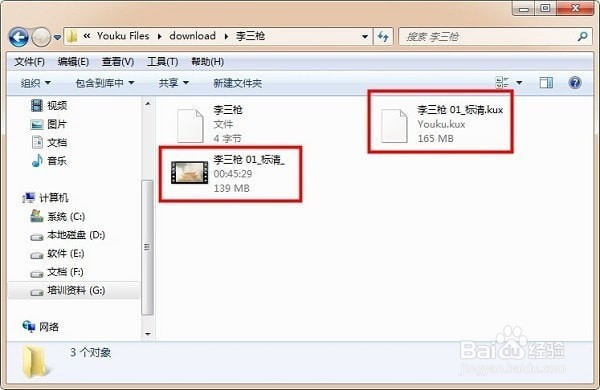
1、点击优酷PC客户端,在下载视频时弹出的对话框中就有转码提示,勾选前面的方框,客户端会在下载完成后自动进行转码。

2、点击“设置”按钮,可以设置视频的格式以及视频大小,一般默认设置即可。
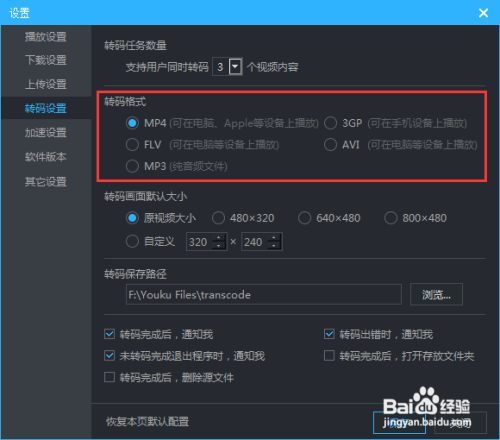
3、我们查看下载转码后的格式,确实为可以在其他播放器中播放的MP4格式。

声明:本网站引用、摘录或转载内容仅供网站访问者交流或参考,不代表本站立场,如存在版权或非法内容,请联系站长删除,联系邮箱:site.kefu@qq.com。
阅读量:79
阅读量:52
阅读量:75
阅读量:61
阅读量:47